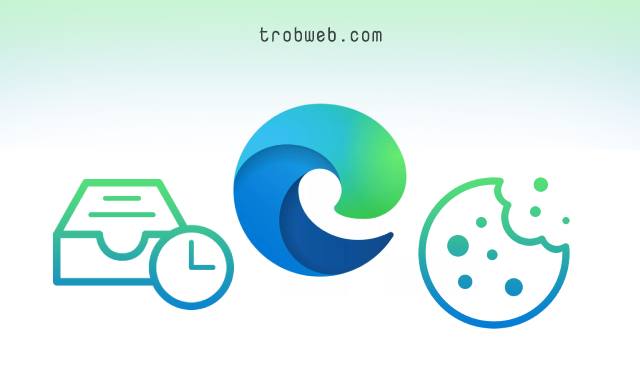كيفية مسح سجل التصفح في مايكروسوفت إيدج
بعتبر متصفح مايكروسوفت إيدج واحداً من متصفحات الانترنت الأكثر استخداما على الساحة الرقمية، هو أيظاً يشمل العديد من الخيارات المتعلقة بالخصوصية، بما في ذلك خيار مسح سجل التصفح، مسح الكاش والكوكيز، وغيرها. إذا كنت ترغب في الحفاظ على خصوصية ما تتصفحه على مايكروسوفت إيدج، إليك كيفية مسح سجل التصفح أثناء الانتهاء من ذلك.

كيفية مسح سجل التصفح في مايكروسوفت إيدج
يمكنك القيام بهذه الخطوات على متصفح Microsoft Edge الذي تستخدمه على الويندوز أو الماك. بعد فتح المتصفح، انقر على خيار الثلاث نقاط الموجودة في الجانب العلوي من أجل الكشف عن قائمة من الخيارات.
انقر على خيار الإعدادات “Settings”.

ضمن الشريط الجانبي، حدد قسم الخصوصية، البحث، والخدمات “Privacy, Search, and Services”. بعد ذلك، ضمن قسم محو بيانات التصفح، انقر على زر اختيار ما تريد مسحه “Choose What To Clear”.
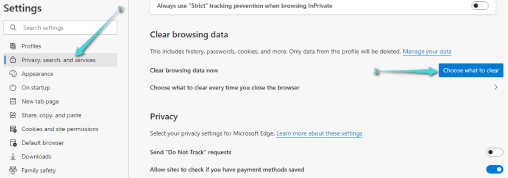
سوف تنبثق نافذة لتحديد ما تريد مسحه من بيانات التصفح، إضافة إلى النطاق الزمني الذي سيشمله الحذف. ضمن خانة النطاق الزمني “Time Range” حدد الوقت الذي ترغب بأن يشمله هذا المسح؟ إذا كنت تريد مسح سجلات التصفح بمدة طويلة جداً، فحدد خيار كل الوقت “All Time”.

بعد ذلك، قم بتحديد نوع البيانات التي تريد مسحها. نحن هنا نريد مسح سجل التصفح فقط من أجل أن لا يتَعَرَّف صديقك أو أحد أفراد عائلتك بما كنت تتصفحه وما قمت بتنزيله عندما يستخدم جهازك. لذلك، سوف نقوم بتحديد فقط الخيارين التاليين.
- سجل التصفح “Browsing history”.
- سجل التنزيل “Download history”.
إذا كنت تريد مسح شامل لبيانات التصفح لدرجة أنك لا تريد أن يبقى أي أثر في المتصفح، فقم بتحديد جميع الخيارات في النافذة المنبثقة. بعد ذلك، انقر على زر مسح الآن “Clear Now”.
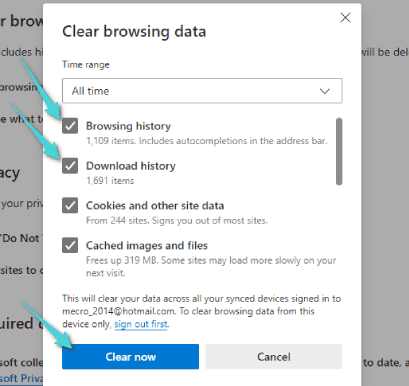
ضع في اعتبارك أنه إذا قمت بمسح بيانات التصفح كلها، فقد يتم مسح جميع البيانات التي تمت مزامنتها عبر حسابك مايكروسوفت، وبالتالي سوف تحذف أيظاً من أي متصفح مايكروسوفت إيدج تستخدم فيه ذلك الحساب (إذا كنت متصلا بالانترنت).
انتهينا، يمكنك الآن الخروج من الإعدادات وإغلاق المتصفح. عندما يستخدم الشخص الآخر هذا الجهاز ويدخل إلى متصفح Microsoft Edge، لن يعرف أبداً المواقع التي قمت بزيارتها على المتصفح.
بغض النظر عن الكمبيوتر، قد ترغب أيظاً في التعرف على كيفية مسح سجل التصفح في جوجل كروم على الاندرويد.
طرق بديلة
علاوة على ذلك، بدلاً من المرور بكل هذه المراحل من أجل مسح بيانات التصفح، يمكنك اختصار الطريق وإظهار النافذة لتحديد ما يجب مسحه مباشرة عبر الدخول إلى رابط URL التالي:
edge://settings/clearBrowserData
أيظاً هناك طريقة بديلة لمسح سجل التصفح، وهي كالتالي:
- عند فتح متصفح مايكروسوفت إيدج، انقر على خيار الثلاث نقاط الموجودة في الزاوية العلوية.
- حدد خيار السِّجل “History”.
- ضمن القائمة التي ظهرت والتي تشمل العناوين التي قمت بزيارتها، انقر على خيار الثلاث نقاط الموجودة أعلى القائمة.
- انقر على خيار مسح بيانات التصفح “Clear Browsing data”.
- سوف تظهر لك مباشرة النافذة لتحديد ما تريد مسحه، إلى جانب النطاق الزمني.
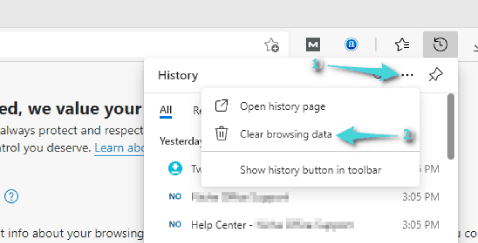
هذا كل ما في الأمر، خطوات بسيطة يمنك القيام بها عند الانتهاء من التصفح من أجل الحفاظ على خصوصية ما تقوم به على متصفح مايكروسوفت إيدج. علاوة على ذلك، قد ترغب أيظاً في التعرف على كيفية مسح سجل التصفح تلقائيا في سفاري على الماك.